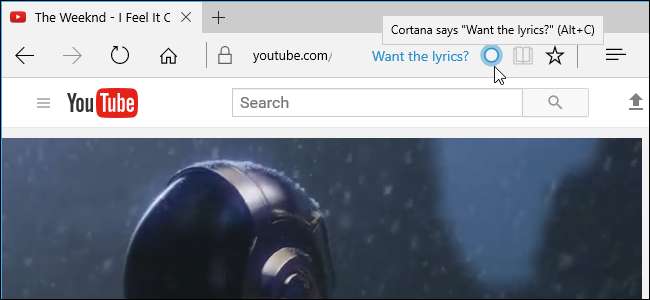
다른 최신 브라우저와 마찬가지로 Microsoft Edge에는 인터넷을 통해 데이터를 전송하는 몇 가지 기능이 포함되어 있습니다. 그들 중 일부는 브라우저 기록을 Microsoft로 보냅니다. 이러한 모든 기능은 유용한 기능을 수행하므로 비활성화하지 않는 것이 좋습니다. 하지만 정보에 입각 한 결정을 내릴 수 있도록 다양한 옵션이 수행하는 작업에 대해 설명하겠습니다.
로컬 PC에 트랙을 남기지 않고 탐색하려면 개인 브라우징 창 메뉴> 새 InPrivate 창을 클릭합니다.
새 탭 페이지에서 피드 숨기기
새 탭을 열면 Edge는 방문 할 수있는 "인기 사이트"목록과 MSN 기반 뉴스, 날씨 및 스포츠 콘텐츠 피드를 표시합니다. Edge가 Microsoft 서버에 연결하여이 콘텐츠를 다운로드하는 것을 원하지 않는 경우이 콘텐츠를 사용 중지하고 최소한의 새 탭 페이지를 사용할 수 있습니다.
Edge의 메뉴> 설정을 클릭하여이 설정 및 기타 설정에 액세스합니다. "다음으로 새 탭 열기"에서 검색 창이있는 빈 페이지를 원하면 "빈 페이지"를 선택하고, 인기 사이트 만보고 뉴스 피드를 숨기려면 "상위 사이트"를 선택합니다.
Edge의 "시작 페이지"는 새 Edge 창을 열 때 항상 뉴스 피드를 표시합니다. Edge를 시작할 때 피드를 숨기려면 "다음으로 Microsoft Edge 열기"상자를 클릭하고 "새 탭 페이지"를 선택합니다. 또한 "이전 페이지"를 선택하여 Edge를 닫기 전에 열었던 모든 페이지를 다시 열거 나 "특정 페이지 또는 페이지"를 선택하여 Edge가 하나 이상의 특정 웹 페이지를 열도록 할 수 있습니다.
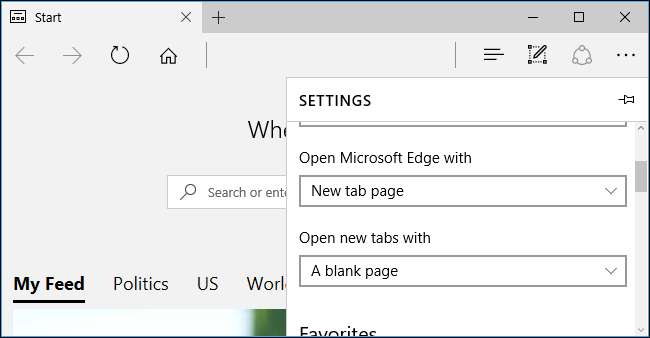
Edge에서 즐겨 찾기, 읽기 목록, 비밀번호를 동기화할지 여부를 선택합니다.
기본적으로 Microsoft Edge는 즐겨 찾는 웹 사이트와 읽기 목록을 자동으로 동기화합니다. Windows 10에 로그인하는 Microsoft 계정 . 즐겨 찾기 및 읽기 목록은 모든 PC에서 동일하며 동일한 Microsoft 계정으로 새 Windows 10 PC에 로그인하기 만하면 즐겨 찾기를 복원 할 수 있습니다.
Edge에서 데이터를 동기화하지 않으려면 메뉴> 설정을 클릭하고 "즐겨 찾기 및 읽기 목록 동기화"옵션을 비활성화합니다. Edge는 로컬 PC에 보관합니다.
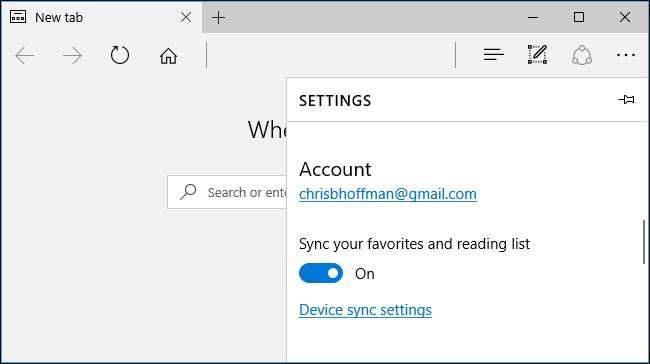
Edge에 암호를 저장하도록 선택하면 Edge는 암호를 Windows 자격 증명 관리자 . Windows 10은 기본적으로 장치간에 저장된 암호도 동기화합니다.
Edge가 저장된 암호를 동기화할지 여부를 선택하려면 여기에서 "장치 동기화 설정"을 클릭하거나 설정> 계정> 설정 동기화로 이동하십시오. "비밀번호"옵션을 켜거나 끕니다.
또한 제어 할 수 있습니다. Windows 10이 동기화하는 다른 유형의 데이터 여기.

Edge의 개인 정보 및 서비스 설정 구성
Edge에는 다른 개인 정보 설정이 있습니다. 이를 찾으려면 설정 창 하단으로 스크롤하여 "고급 설정보기"버튼을 클릭합니다.
이러한 옵션을 찾으려면 '개인 정보 보호 및 서비스'섹션까지 아래로 스크롤합니다.
- 비밀번호 저장 제안 : Edge는 기본적으로 비밀번호 저장 및 동기화를 제공하지만이 옵션을 사용 중지 할 수 있으며 Edge는 비밀번호를 저장하지 않습니다. 어느 쪽이든 '비밀번호'동기화 설정을 사용 설정 한 경우에만 기기간에 동기화됩니다. 이 옵션을 비활성화하면 Edge는 저장된 암호를 자신의 PC에만 저장합니다.
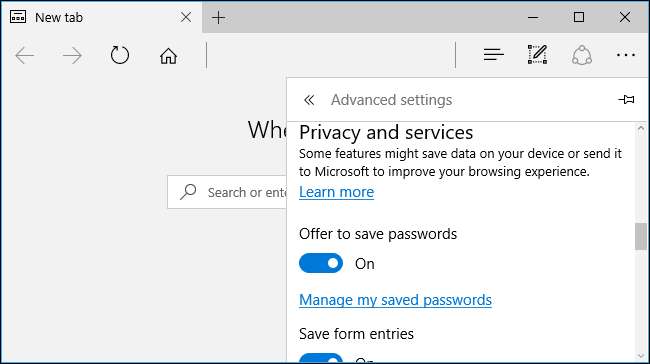
- 양식 항목 저장 : Edge는 웹 페이지의 양식에 입력 한 내용을 저장하므로 나중에 이름, 주소 및 기타 세부 정보로 양식을 빠르게 채울 수 있습니다. 이 데이터는 Microsoft 계정과 동기화되지 않으므로 PC에 저장됩니다.
- Do Not Track 요청 보내기 :이 옵션을 활성화하면 Microsoft Edge에서 웹 검색 트래픽과 함께 "추적 안 함"요청을 보냅니다. 대부분의 웹 사이트는이 요청을 무시합니다. , 은총 알이 아닙니다.
- Cortana가 Microsoft Edge에서 나를 지원하도록 요청 : Cortana 기본적으로 Edge에서 활성화되어 있으며 방문하는 항목과 관련된 정보를 제공합니다. 예를 들어 뮤직 비디오를 볼 때 Cortana는 가사를 원하는지 묻습니다. Microsoft 선적 서류 비치 Edge에서 Cortana를 사용하는 경우 웹 검색 기록이 Microsoft로 전송됩니다. Cortana 통합을 비활성화하여 이러한 일이 발생하지 않도록 할 수 있습니다.

관련 : Bing 대신 Google을 검색하도록 Microsoft Edge를 변경하는 방법
- 입력 할 때 추천 검색어 표시 : Edge는 주소 표시 줄에 입력 한 모든 내용을 검색 엔진으로 보냅니다. 기본적으로 Bing은 Google 또는 다른 검색 엔진으로 변경 입력 할 때 제안 사항을 보여줍니다. 이 옵션을 비활성화하면 Edge는 Enter 키를 누를 때만 검색 엔진으로 검색을 보냅니다.
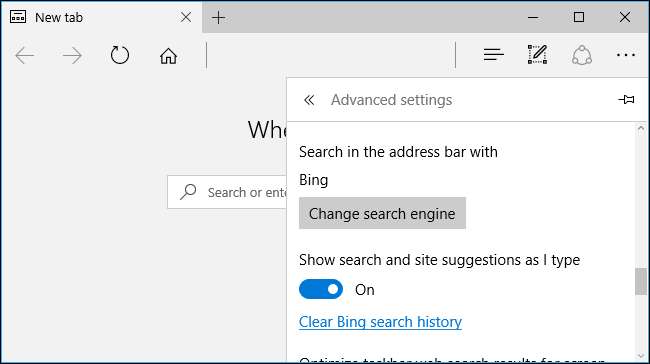
- 쿠키 : 기본적으로 Edge는 웹 사이트의 모든 쿠키를 허용합니다. 웹 사이트는이를 사용하여 로그인 상태 및 기타 기본 설정을 저장합니다. "모든 쿠키 차단"을 선택할 수 있지만 웹 사이트에 로그인 할 수 없으며 웹은 더 짜증날 것입니다 . 방문중인 정확한 웹 사이트의 쿠키가 아닌 경우 '타사 쿠키 만 차단'을 선택하여 쿠키를 차단할 수도 있습니다. 예를 들어 타사 쿠키는 광고 추적 네트워크에서 자주 사용되지만 다른 목적으로도 사용될 수 있습니다.
- 사이트에서 보호 된 미디어 라이선스를 내 장치에 저장하도록 허용 : DRM을 사용하는 음악 및 비디오 스트리밍 웹 사이트는 라이센스 정보를 PC에 저장할 수 있습니다. 이 옵션을 사용 중지하면 Netflix 및 기타 미디어 스트리밍 웹 사이트가 제대로 작동하지 않을 수 있습니다.
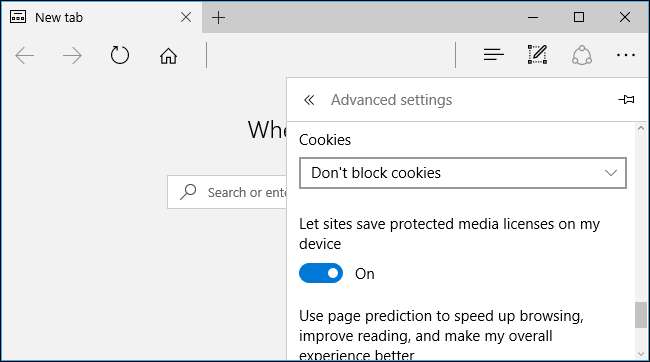
- 페이지 예측을 사용하여 탐색 속도를 높이고 읽기를 개선하며 전반적인 경험을 향상시킵니다. : Edge는 웹 페이지에서 클릭 할 수있는 링크를 추측하고 방문 할 것으로 생각되는 웹 페이지를 미리로드하여 탐색 속도를 높입니다. Microsoft 선적 서류 비치 이 기능을 활성화하면 웹 검색 기록이 Microsoft로 전송됩니다. 이를 방지하기 위해이 옵션을 비활성화 할 수 있지만 웹 페이지로드 속도가 약간 느릴 수 있습니다.
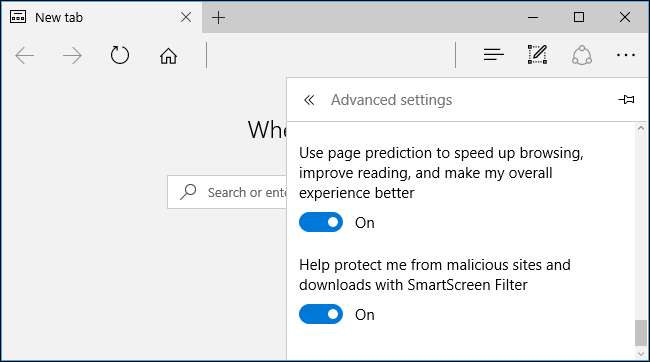
- 악성 사이트 및 다운로드로부터 나를 보호하십시오. SmartScreen 필터 : 웹 페이지를 방문하면 Edge가 알려진 위험한 웹 사이트 목록과 비교하여 확인합니다. Edge는 작업 속도를 높이기 위해 안전한 웹 페이지 목록을 다운로드합니다. 웹 사이트를 방문하면 Edge가 PC의 목록과 비교하여 안전한지 확인합니다. 목록에 표시되지 않으면 Edge는 페이지 주소를 Microsoft 서버로 전송하여 위험한지 확인합니다. Edge는 이와 동일한 프로세스를 사용하여 위험한 파일 다운로드로부터 사용자를 보호합니다. 이 기능은 피싱 및 멀웨어 웹 사이트로부터 보호하는 데 도움이되므로 사용 중지하지 않는 것이 좋습니다. 그러나 Edge가 Microsoft에서 방문하는 웹 페이지를 확인하지 못하도록 비활성화 할 수 있습니다.
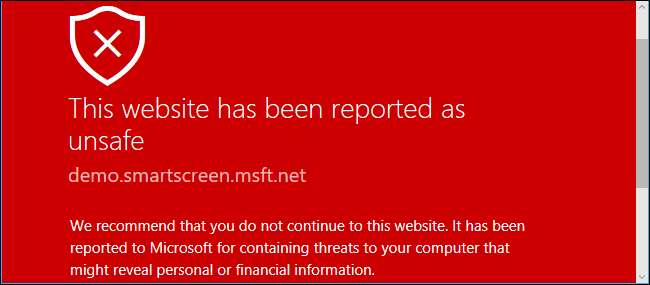
나머지 Windows 10과 마찬가지로 Microsoft는 Windows 업데이트를 통해 Edge 브라우저를 자동으로 업데이트하여 항상 최신 보안 업데이트를 유지할 수 있습니다. 이 기능을 비활성화 할 방법이 없으므로 시도하지 마십시오. 자동 웹 브라우저 보안 업데이트가 중요합니다.







